Tentang KamiPedoman Media SiberKetentuan & Kebijakan PrivasiPanduan KomunitasPeringkat PenulisCara Menulis di kumparanInformasi Kerja SamaBantuanIklanKarir
2025 © PT Dynamo Media Network
Version 1.98.0
Konten dari Pengguna
Cara Membuat Tulisan Melengkung di Word 2013, 2016, 2010 dengan Dua Metode
9 Maret 2022 16:22 WIB
·
waktu baca 3 menitTulisan dari How To Tekno tidak mewakili pandangan dari redaksi kumparan
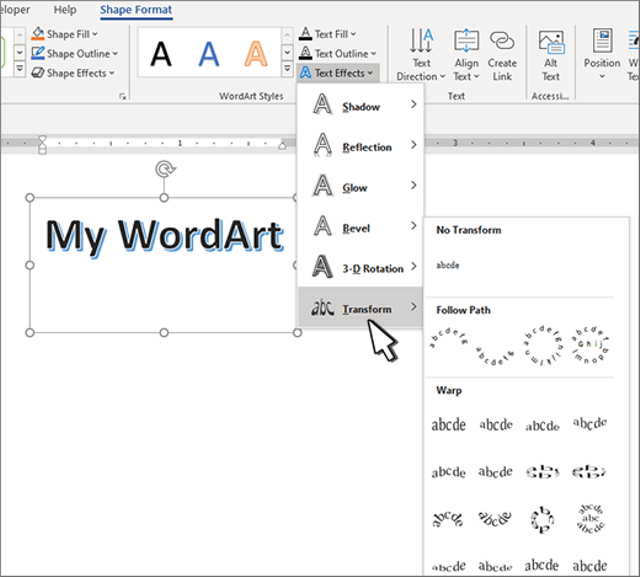
ADVERTISEMENT
ADVERTISEMENT
Microsoft Word menjadi salah satu software pengolah kata dengan fitur yang beragam. Melansir dari support.microsoft.com, jika ingin membuat tulisan melengkung, kamu bisa menggunakan fitur WordArt dan Text Box.
Biasanya tulisan melengkung digunakan untuk menambah variasi sampul karya tulis, judul halaman depan, tulisan pada emblem pakaian dinas, seragam sekolah, dan lainnya.
Pada dasarnya cara membuat tulisan melengkung di Word 2013, 2016, 2010 ataupun versi terbarunya masih sama. Bagi kamu yang belum mengetahui langkahnya, simak uraian selengkapnya berikut ini.
Cara Membuat Tulisan Melengkung di Word 2013, 2016, 2010 dengan WordArt
Cara membuat tulisan melengkung di Word 2013, 2016, 2010 dengan WordArt cukup mudah untuk dilakukan. Namun bagi yang kurang paham, kamu dapat mengikuti tutorialnya berikut ini.
ADVERTISEMENT
1. Buka Microsoft Word
Pertama, buka Microsoft Word. Lalu buat dokumen baru atau buka dokumen yang sudah dibuat sebelumnya.
2. Klik Insert
Selanjutnya, pilih menu Insert yang ada di bagian kiri atas. Lalu klik WordArt yang terletak di kanan atas.
3. Pilih desain teks
Setelah menekan opsi WordArt muncul beberapa pilihan desain teks. Silakan pilih desain yang kamu sukai.
4. Masukkan teks
Masukkan tulisan yang ingin dibuat jadi melengkung.
5. Atur Text Effect
Jika tulisan yang ingin dibuat melengkung sudah siap, klik menu Text Effect dan pilih Transform. Pada tahap ini kamu bisa memilih jenis lengkungan yang tersedia.
ADVERTISEMENT
6. Atur lengkungan teks
Kamu juga dapat mengatur derajat lengkungan teks dengan cara menarik kursor ke titik merah.
7. Pilih warna teks
Setelah itu, tambahkan warna dengan menekan menu Shape Fill untuk memberi warna pada tulisan. Atau gunakan Shape Outline untuk menambah warna pada luar tulisan dan Shape Effect untuk memasukkan efek pada tulisan.
8. Selesai
Setelah tulisan melengkung tersebut selesai dibuat, simpan dokumen dengan menekan File lalu Save. Kamu juga bisa menekan tombol CTRL + S secara bersamaan untuk menyimpannya.
Cara Membuat Tulisan Melengkung di Word 2013, 2016, 2010 dengan Text Box
Berikut cara membuat tulisan melengkung di Word dengan Text Box:
ADVERTISEMENT
Itulah cara membuat tulisan melengkung di Word 2013, 2016, 2010 dengan WordArt dan Text Box. Selamat mencoba!
(ZHR)

